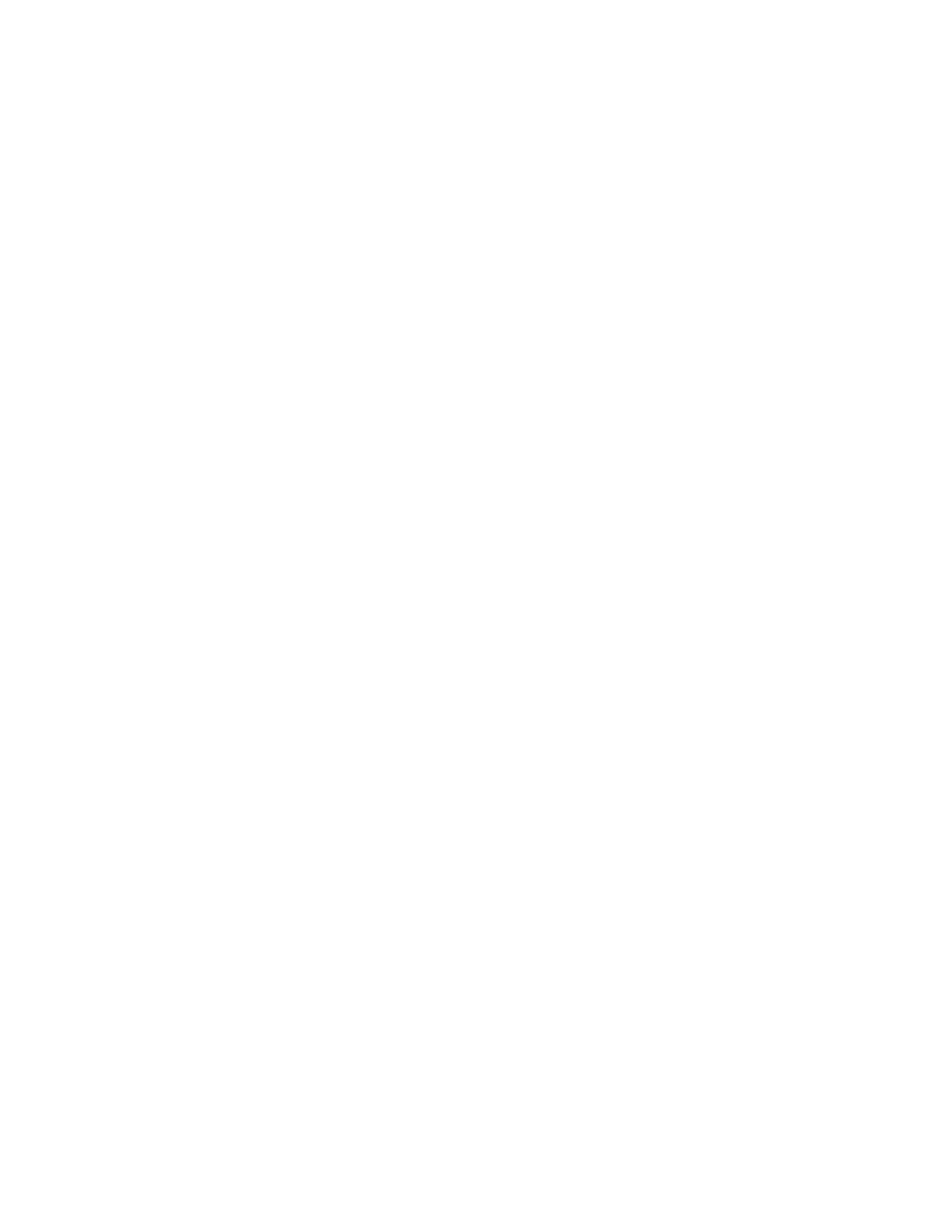
Problemas que impiden trabajar con el MacBook
Si el MacBook no responde o el puntero no se mueve:
Es posible que en alguna ocasión una aplicación se quede bloqueada. El sistema
Mac OS X permite salir de una aplicación que se haya bloqueado sin necesidad
de reiniciar el ordenador.
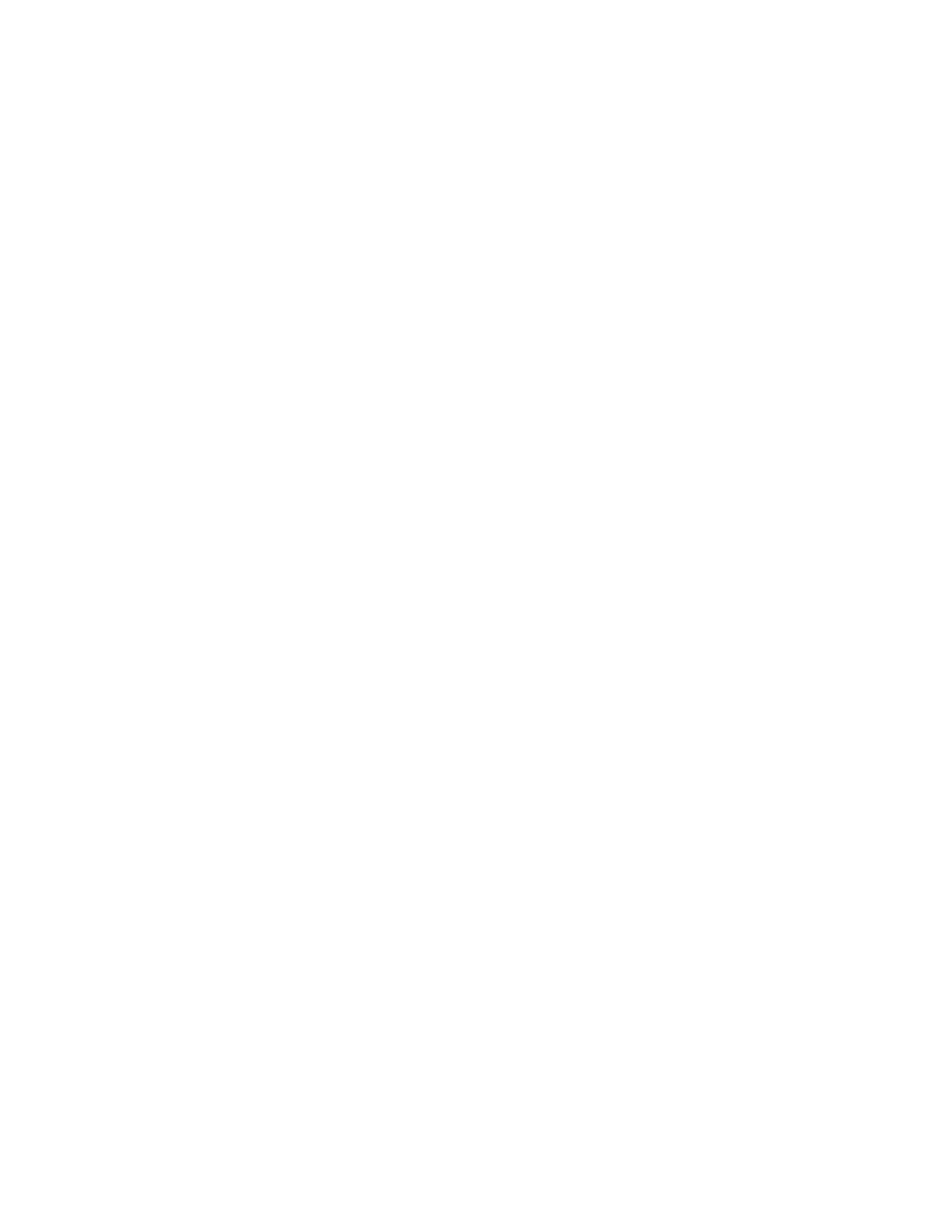
Capítulo 4
Una solución para cada problema
53
Para forzar la salida de una aplicación:
1
Pulse Comando (x) + Opción + Esc o seleccione Apple () > “Forzar salida” en la barra
de menús.
Aparecerá el cuadro de diálogo “Forzar salida de las aplicaciones” con dicha aplicación
seleccionada.
2
Haga clic en “Forzar salida”.
La aplicación se cerrará y las demás aplicaciones permanecerán abiertas.
Si es necesario, también puede reiniciar el Finder desde este cuadro de diálogo.
A continuación, guarde todos los documentos de las aplicaciones abiertas y reinicie
el ordenador para asegurarse de que el problema está totalmente solucionado.
Si el problema ocurre con frecuencia, elija Ayuda > Ayuda Mac en la barra de menús
de la parte superior de la pantalla. Para obtener información sobre qué hacer cuando
el ordenador se bloquea o no responde, busque la palabra “bloquear”.
Si este problema solo se produce al utilizar un determinado programa, póngase en
contacto con el fabricante del mismo para saber si es compatible con el ordenador.
Para obtener asistencia técnica e información de contacto acerca del software que
venía instalado en el MacBook, visite www.apple.com/guide.
Si está seguro de que la aplicación es compatible, es posible que deba reinstalar el
software de sistema del ordenador. Consulte el apartado “Reinstalación del software
que venía con el MacBook” en la página 62.
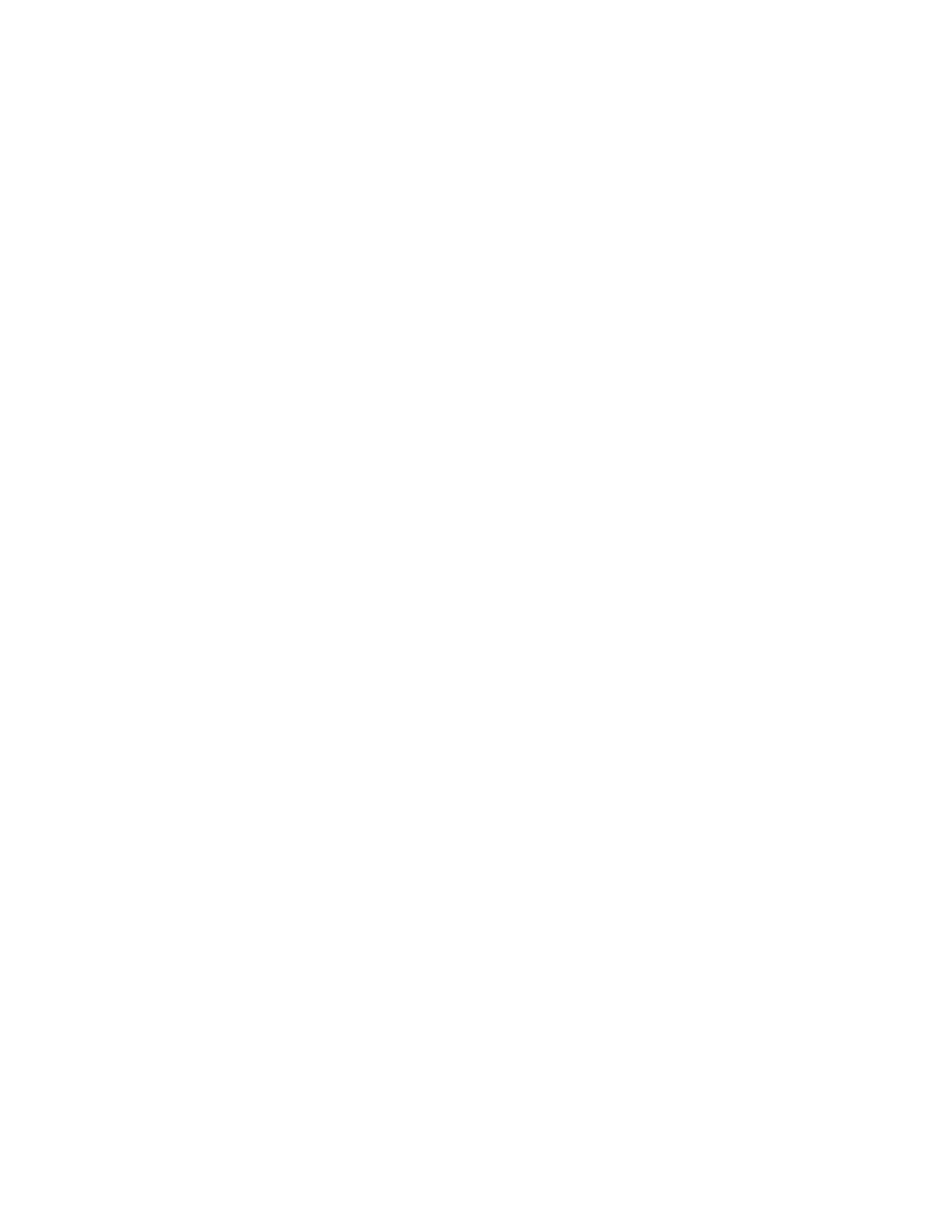
54
Capítulo 4
Una solución para cada problema
Si el MacBook se bloquea durante el arranque o si aparece un signo de interroga-
ción intermitente, o bien si la pantalla está apagada y el indicador de reposo emite
una luz fija (y el ordenador no está en reposo):
Normalmente, este signo de interrogación intermitente significa que el ordenador no
encuentra el software de sistema en el disco rígido o en otro disco conectado al ordenador.
 Espere durante unos segundos. Si el ordenador no arranca, apáguelo manteniendo pul-
sado el botón de arranque (®) durante unos 8 o 10 segundos. Desconecte todos los
periféricos externos e intente reiniciarlo pulsando el botón de arranque (®) con la tecla
Opción pulsada. Una vez que haya arrancado, haga clic en el icono del disco rígido y,
a continuación, en la flecha derecha. A continuación, abra Preferencias del Sistema y
haga clic en Discos de Arranque. Seleccione una carpeta Sistema local del Mac OS X.
 Si esto no funciona, pruebe a reparar el disco mediante la Utilidad de Discos:
 Introduzca el DVD Mac OS X Install DVD en el ordenador.
 A continuación, reinícielo manteniendo pulsada la tecla C.
 Seleccione Instalador en la barra de menús y, a continuación, seleccione “Abrir Utilidad
de Discos”. Cuando se abra la Utilidad de Discos, siga las instrucciones que aparecen
en el panel Primera Ayuda para comprobar si esta aplicación puede reparar el disco.
Si aun así sigue teniendo problemas, deberá reinstalar el software de sistema
del ordenador. Consulte el apartado “Reinstalación del software que venía con el
MacBook” en la página 62.
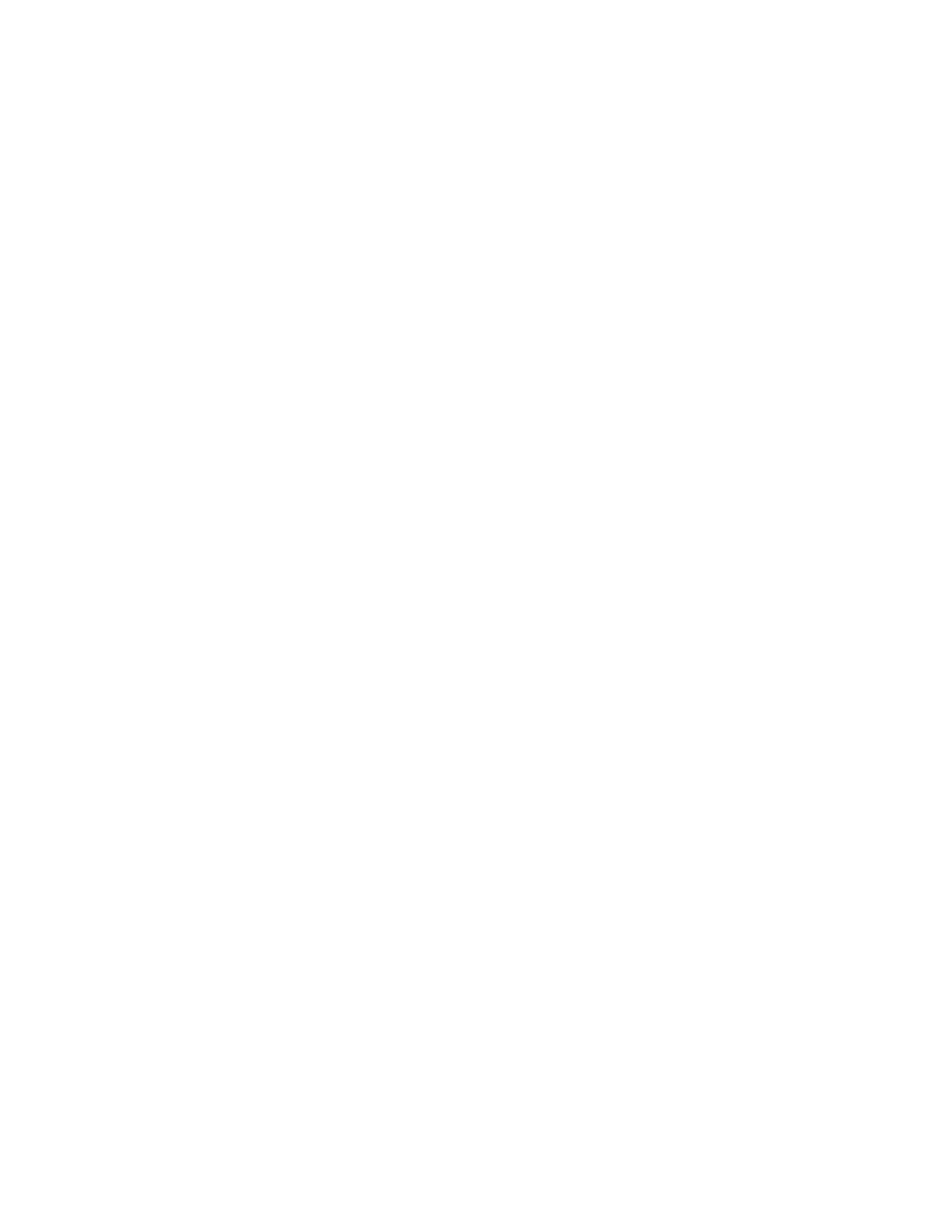
Capítulo 4
Una solución para cada problema
55
Si el MacBook no se enciende o no arranca:
Pruebe con las siguientes sugerencias para poder encender el ordenador:
 Compruebe que el adaptador de corriente está conectado al ordenador y a una toma
de corriente. Utilice únicamente el adaptador de corriente MagSafe de 60 W que se
incluye con el MacBook. Si el adaptador de corriente deja de cargar y no se enciende
el indicador luminoso del adaptador de corriente al conectar el cable de corriente,
desenchufe el cable de alimentación de la toma eléctrica y vuelva a enchufarlo para
que se acople adecuadamente.
 Si el indicador luminoso en el conector MagSafe se enciende en ámbar, es necesario
recargar la batería. Mantenga el adaptador de corriente conectado y cargue la batería
con el ordenador apagado. Una luz verde indica que la batería está plenamente cargada.
 Si el problema no se soluciona, reinicie el sistema de gestión de alimentación del
MacBook: desconecte el adaptador de corriente y mantenga pulsado el botón de
arranque (®) durante al menos 5 segundos.
 Si recientemente ha instalado memoria adicional, asegúrese de que se ha instalado
correctamente y de que es compatible con el ordenador. Compruebe si el ordenador
arranca tras extraer la memoria instalada y reinstalar la antigua (consulte la página 46).
 Pulse el botón de arranque (®) e inmediatamente después mantenga pulsadas las
teclas Comando (x), Opción, P y R simultáneamente hasta que oiga el sonido de arran-
que por segunda vez. De este modo se reinicializará la RAM de parámetros (PRAM).
 Si sigue sin poder arrancar el MacBook, consulte el apartado “Más información, servi-
cio y soporte” en la página 64 para obtener información acerca de cómo ponerse en
contacto con Apple para obtener asistencia técnica.
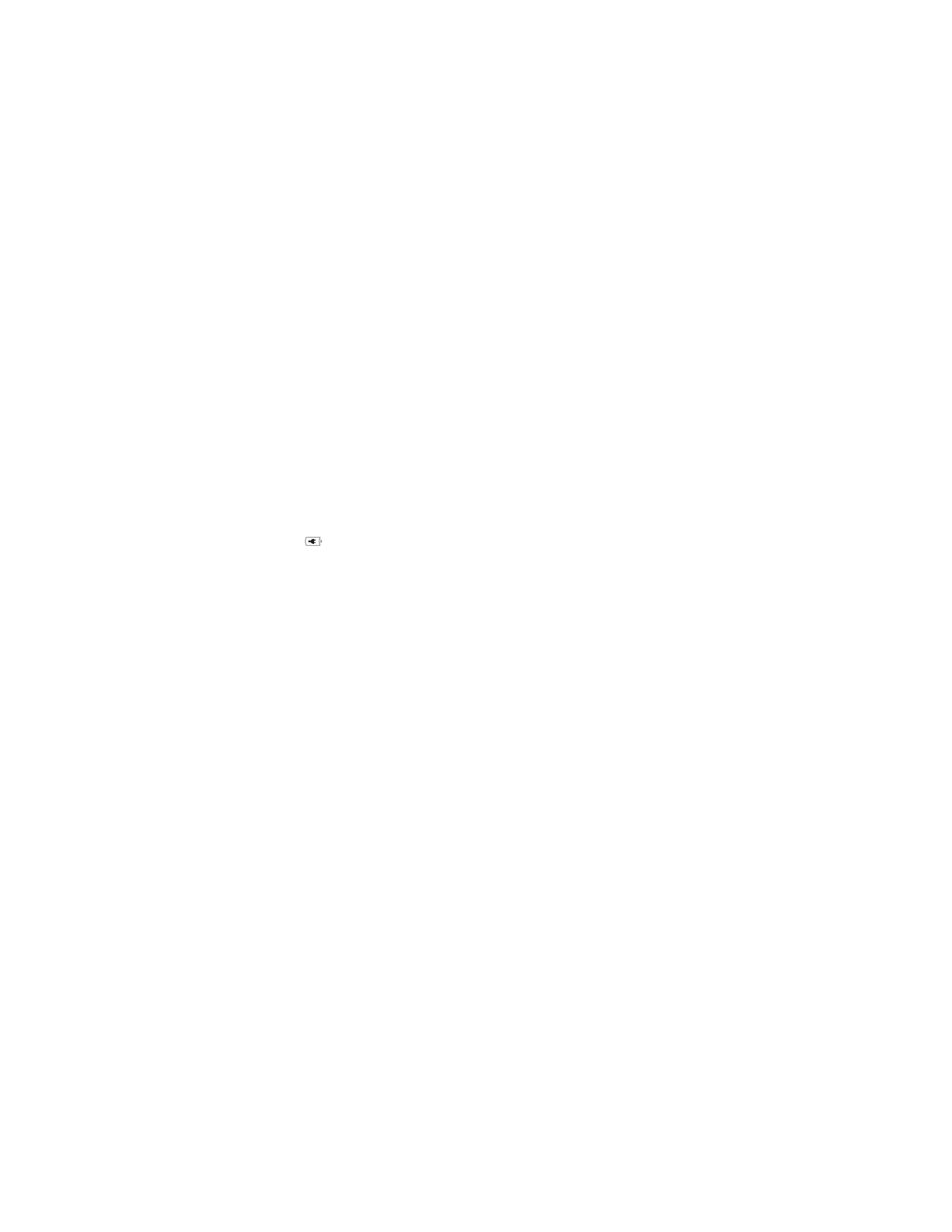
56
Capítulo 4
Una solución para cada problema
Si la pantalla se pone en negro o el MacBook se bloquea:
Pruebe a reiniciar el MacBook.
1
Desenchufe todos los dispositivos que tenga conectados al MacBook, salvo el adaptador
de corriente.
2
Pulse el botón de arranque (®) para reiniciar el sistema.
3
Deje que la batería se cargue por lo menos hasta el 10% antes de conectar ningún
dispositivo externo y de retomar su trabajo.
Para comprobar el nivel de carga de la batería, fíjese en el icono de estado de la
batería (
) situado en la barra de menús.
La pantalla también puede oscurecerse si ha configurado ciertas opciones de ahorro
de energía para la batería.
Si un dispositivo de audio conectado al puerto de audio no funciona
Desconecte el dispositivo de audio. Seleccione Apple () > “Preferencias del Sistema” y,
a continuación, abra el panel de preferencias Sonido. En el panel Entrada, especifique si
quiere que el puerto sea utilizado para “Entrada de sonido” o “Salida de sonido”. Vuelva
a conectar el dispositivo.
Nota: Si está ejecutando Windows en el MacBook, el puerto sólo admite la salida
de audio.
Si olvida su contraseña:
Puede restaurar su contraseña de administrador y las de todas las demás cuentas.
1
Introduzca el DVD Mac OS X Install DVD. A continuación, reinicie el ordenador
manteniendo pulsada la tecla C.
2
Seleccione Utilidades > “Cambiar contraseña” en la barra de menús. Siga las instrucciones
que aparecen en pantalla.
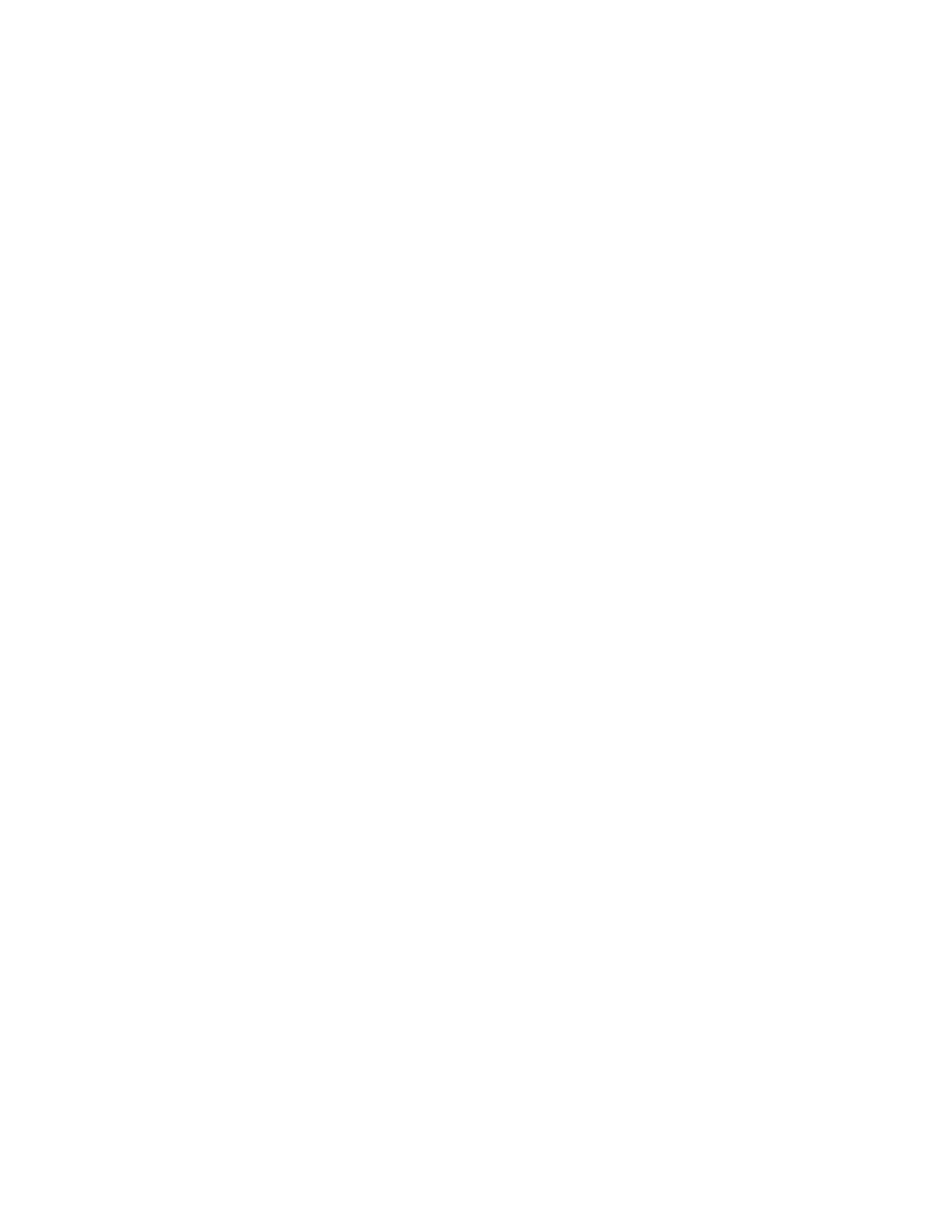
Capítulo 4
Una solución para cada problema
57
Si no consigue expulsar un disco:
 Salga de cualquier aplicación que pueda estar utilizando el disco y vuelva a intentarlo.
 Si el disco sigue en la unidad, reinicie el ordenador y mantenga pulsado el botón
del trackpad.